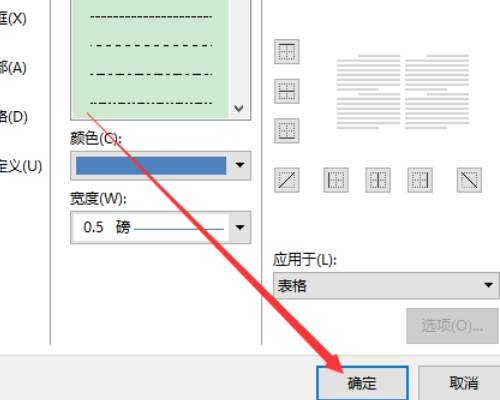3D模型
- 3D模型
- SU模型
- 材质
- 贴图
- CAD图纸
- 灵感图
- 全球案例
- 效果图
- 方案文本
- PS免抠
3D模型
SU模型
材质
贴图
CAD图纸
灵感图
全球案例
效果图
方案文本
PS免抠
猜你想搜
最近搜索
热门搜索
Word表格去掉多余线的方法有二种。
方法一:
1、点击设计-》擦除,选择不需要的线条,单击直接删除。
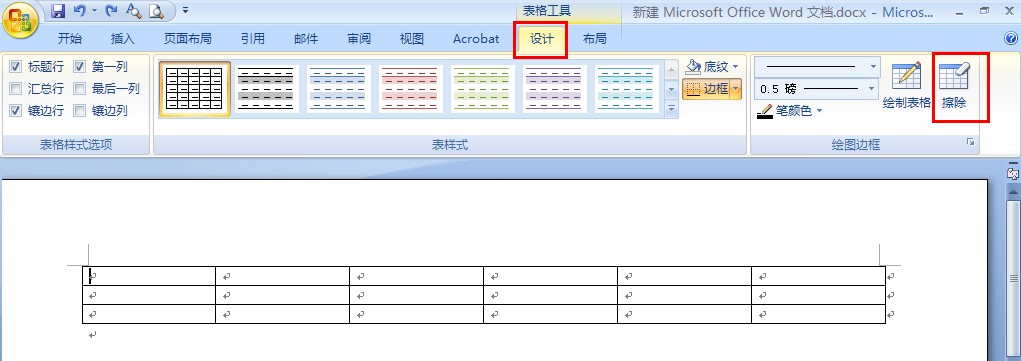
方法二、
1、选择表格,右击,选择边框和底纹;
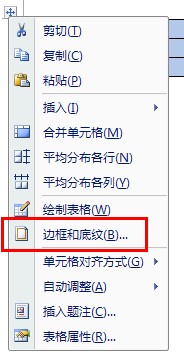
2、点击边框,在右则预览中,点击不需要的线条消除即可。
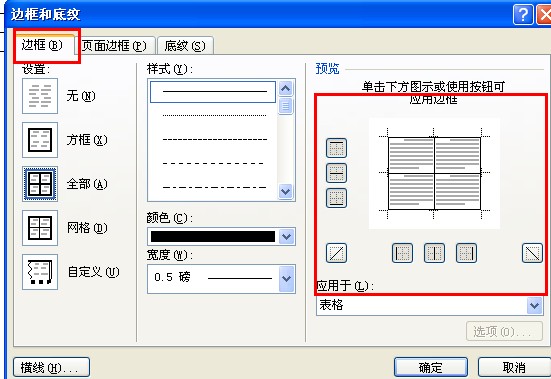
3、确定,完成。
1、首先打开一来份Word ,在文档里面输自入需要的数据和表格。

2、选中这个表格选在弹出的选择框里面点击边框和底纹进入。
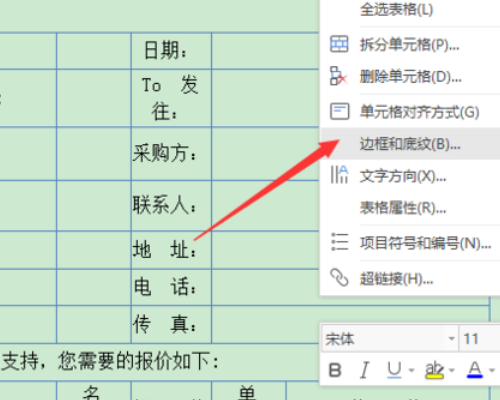
3、进入边框和底纹页面之后,将边框设置为无。
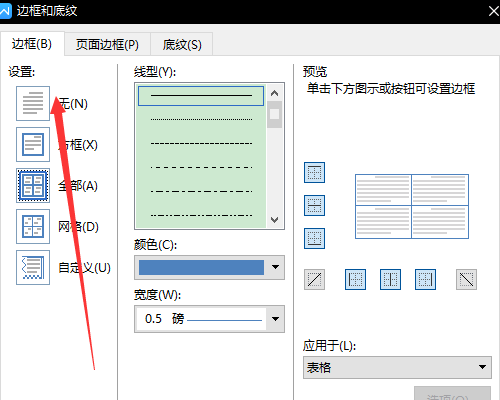
4、最后在页面的右下角点击确定,这样就可以了。